El programa que quiero presentar se llama RAR Password
Unlocker, y es lo que llaman un programa de fuerza bruta. Un programa de fuerza
bruta es una aplicación que sirve para conseguir las contraseñas, en este caso
de archivos .rar, a base de probar combinaciones de caracteres.
La interfaz es muy sencilla, como se puede ver aquí:
Para seleccionar el archivo al que se le quiere aplicar la
fuerza bruta del programa hay que hacer clic en Open, como muestro en la
imagen.
Para comprobar si se ha seleccionado correctamente el
archivo que quiere forzarse comprueben la barra de dirección que está marcada
con un recuadro rojo.
A continuación tenemos varias opciones, de momento
explicaremos la primera.
La primera opción es la que pone Brute-force Attack (Trying
All Possible Combinations), esta opción quiere decir que se probara con todas
las posibles combinaciones.
Una vez escogida la opción no queda nada más que darle a
Start para que comience el proceso.
La segunda opción que tenemos es Brute-Force with Mask
Attack (If Some Passwords Symbols are Know), lo que esta opción quiere decirnos
es que si conocemos algún carácter de la contraseña o la longitud le demos, ya
que tardará bastante menos.
Una vez seleccionada la opción vamos a la pestaña
Brute-force.
Aquí lo primero que vemos es Password Length, que es la
longitud de la contraseña, si la sabemos o intuimos como puede ser, solo
tenemos que poner un mínimo de caracteres y un máximo.
En esta parte de la pestaña seleccionamos que tipos de
caracteres tiene la contraseña o pensamos que pueda tener, descartando aquellos
que sabemos que no tendrá de seguro.
Aquí podemos tener nuestro conjunto de caracteres
personalizado.
En estas opción podemos poner como empieza la contraseña
(Prefix/Prefijo) o como acaba (Suffix/Sufijo).
Y una vez configurado todo solo queda darle a Start y
esperar.
Nuestra última opción de las 3 que hay es la de Dictionary
Attack, aquí hace un ataque basándose en un diccionario específico, como puede
ser por ejemplo el diccionario cirílico.
Cuando se haya seleccionado esta opción tendremos que ir a
la pestaña Dictionary para configurar el tipo de diccionario que queremos.
Aquí se pueden observar 3 opciones:
1) Smart mutations: Es la opción que le dice si
cambia inteligentemente.
2) Mutation count: Para activar esta opción hay que
tener activa la anterior, y aquí se configura el número de cambios.
3) Max Password Length: Esto es la longitud máxima
de la contraseña.
En este apartado se pueden añadir diccionarios que hayas
descargado o ya tengas en tu ordenador.
Y en el último apartado viene para usar el diccionario de
serie que viene con el programa.
Ya solo queda darle a Start y esperar a que consiga la
contraseña.
La última pestaña que queda es la de Option y sirve para
configurar el programa en general.
Aquí tenemos la prioridad que le queremos dar a la acción
que queramos llevar a cabo (Program Priority), que puede ser lenta
(Idle/Realentí) o de mayor velocidad (High).
En las opciones de la derecha de General Options encontramos
una opción que nos permite activar un autoguardado, eligiendo tú mismo el
tiempo en el que se repita, pero en minutos.
El último apartado nos da la opción de que el ordenador se
apague automáticamente cuando acabe el proceso de forzado de contraseña.
Tras haber configurado esto solo queda darle a Start y
esperar, o si has activado la opción de auto-apagado sólo déjalo que lo haga
para que cuando vuelvas y enciendas ya tengas la contraseña.
Cuando el proceso haya acabado saldrá la siguiente ventana.
Lo que hay rodeado en rojo sería la contraseña de nuestro archivo .rar, pero si
no quieres andar escribiéndola porque es muy larga solo debes hacer clic en
Copy o copiarla tu manualmente y pegarla para descomprimir. Al final dale clic
a OK.
Se puede observar que la barra de Process (Proceso) está
completada del todo, ya tendrás tu contraseña y el programa habrá hecho su
función.













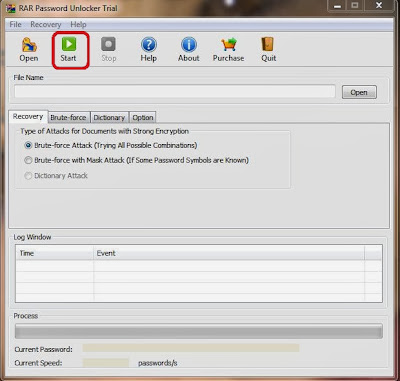













No hay comentarios:
Publicar un comentario
!Ánimo! Atrévete a comentar!